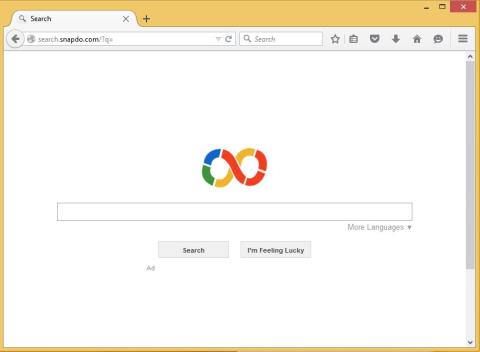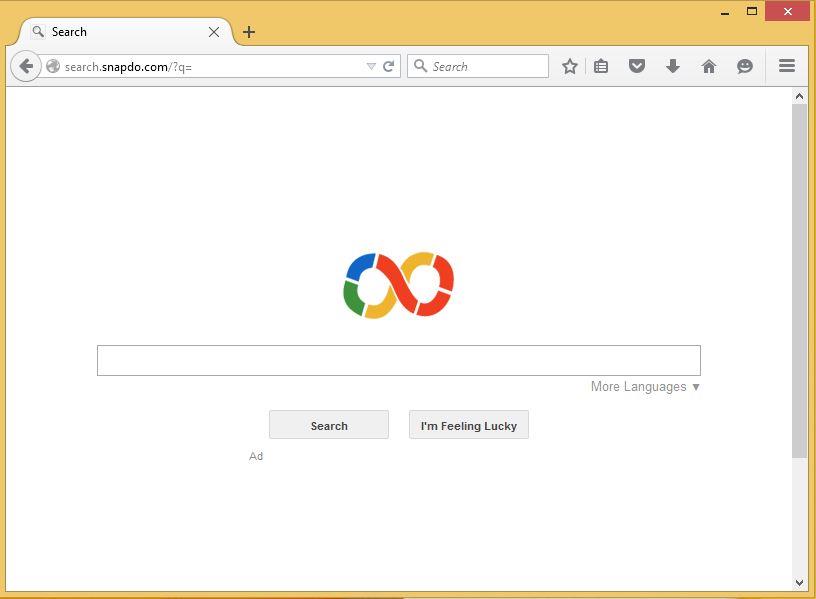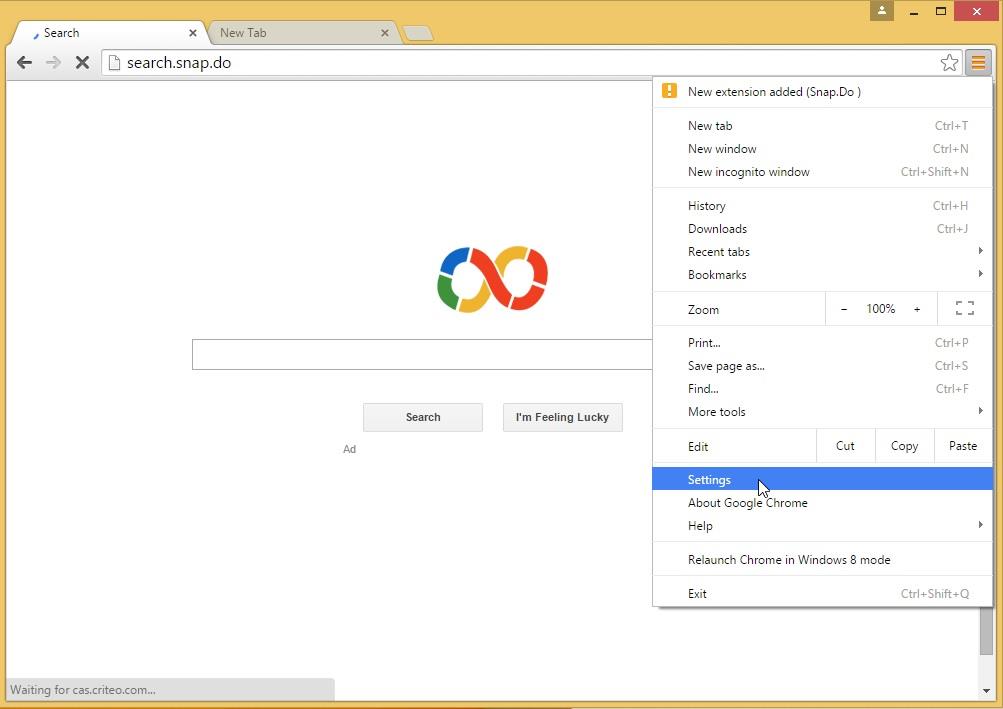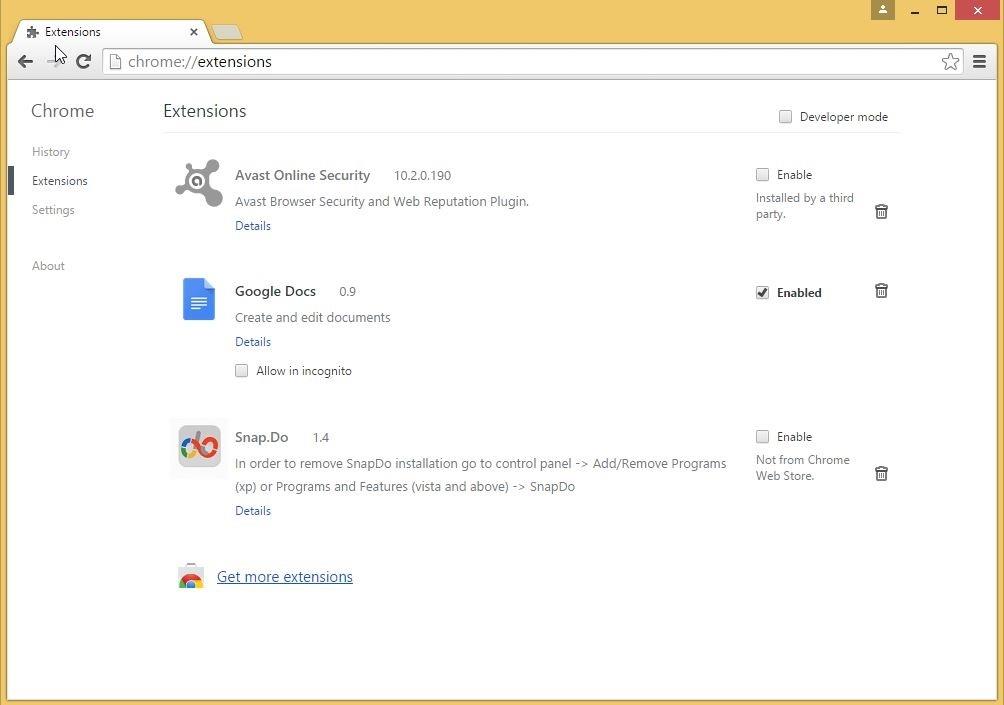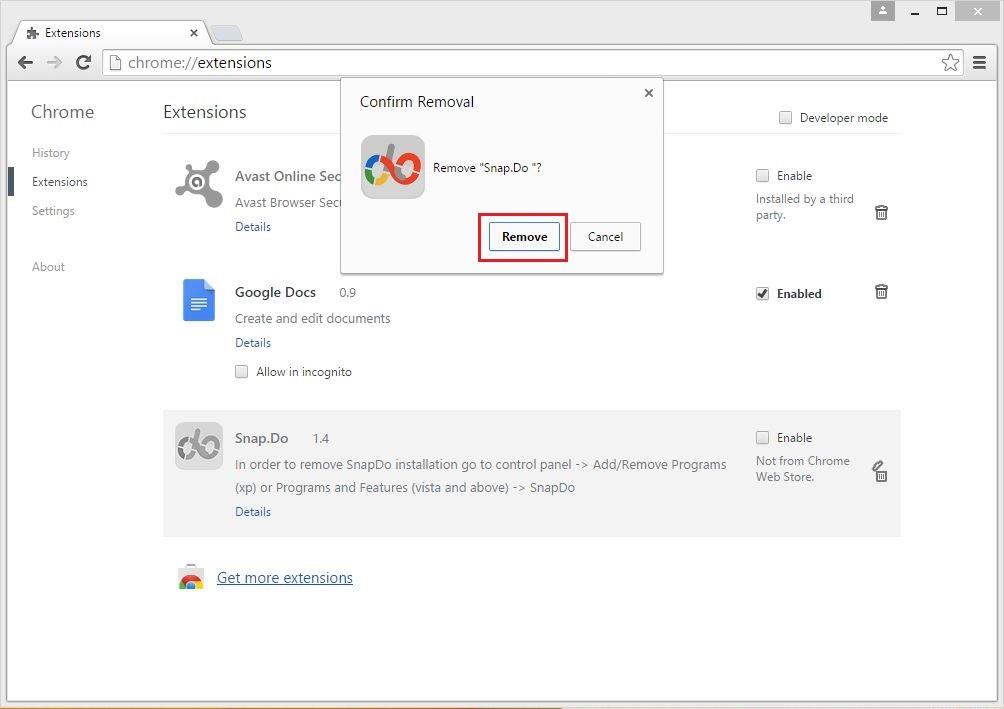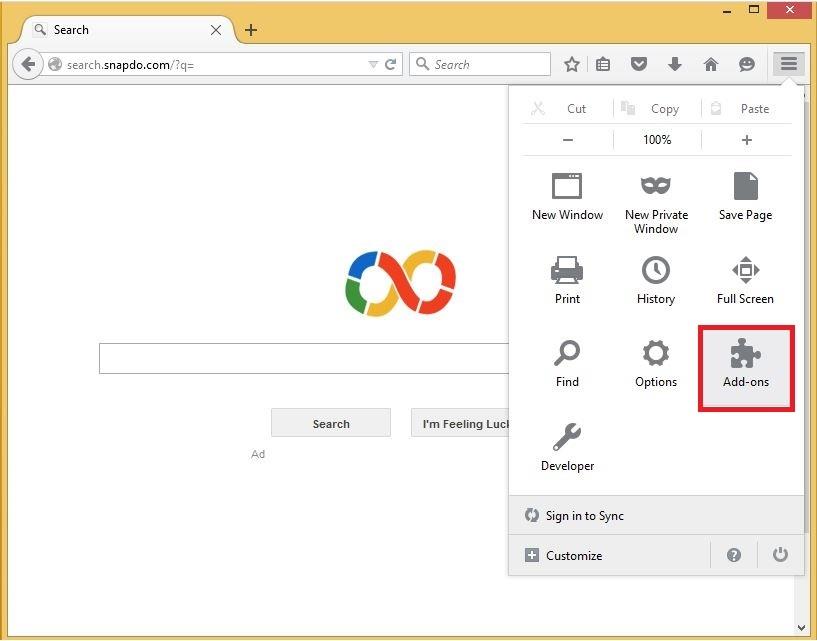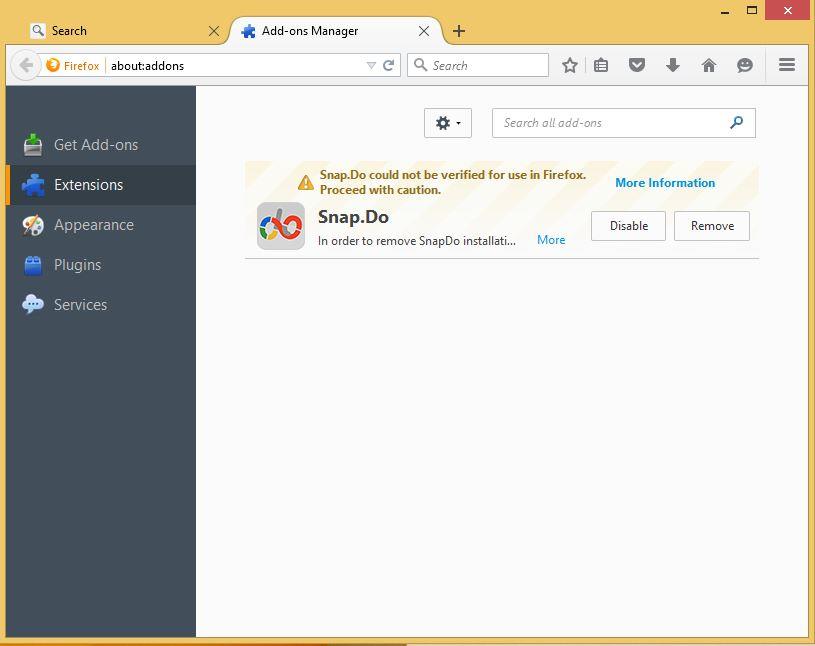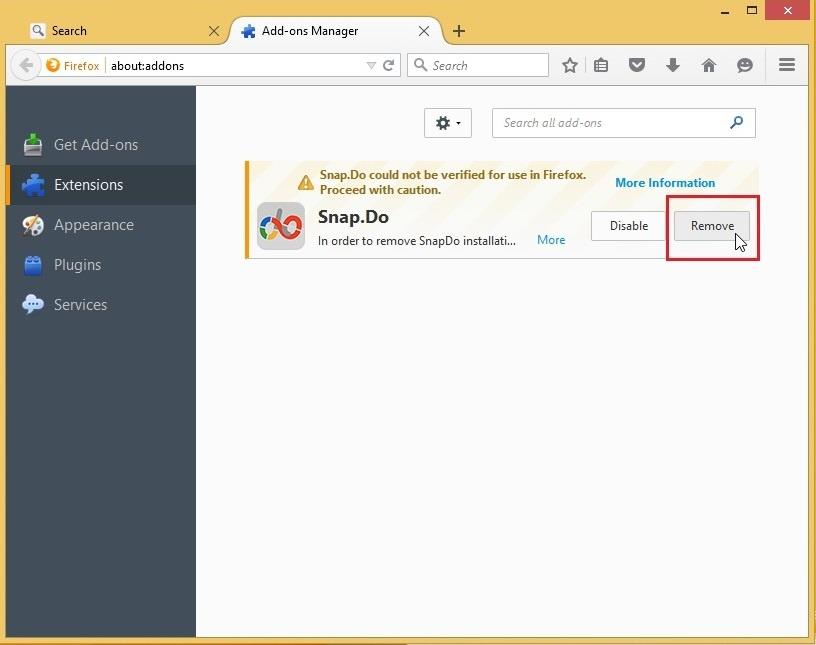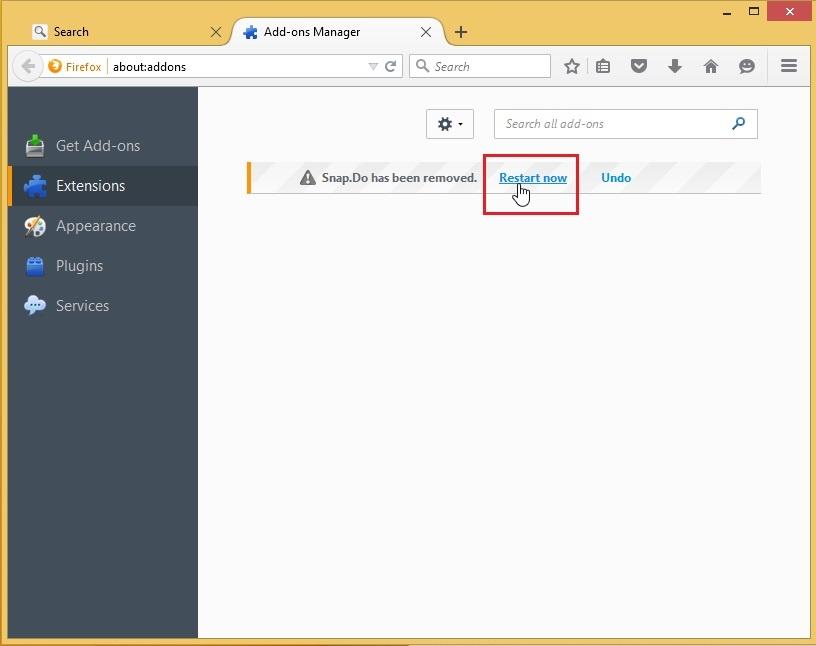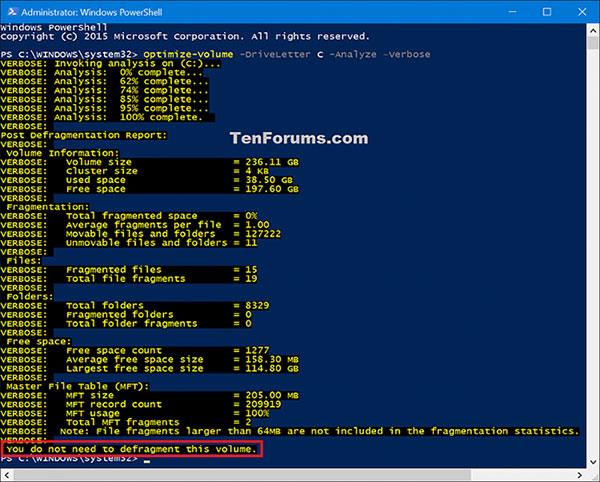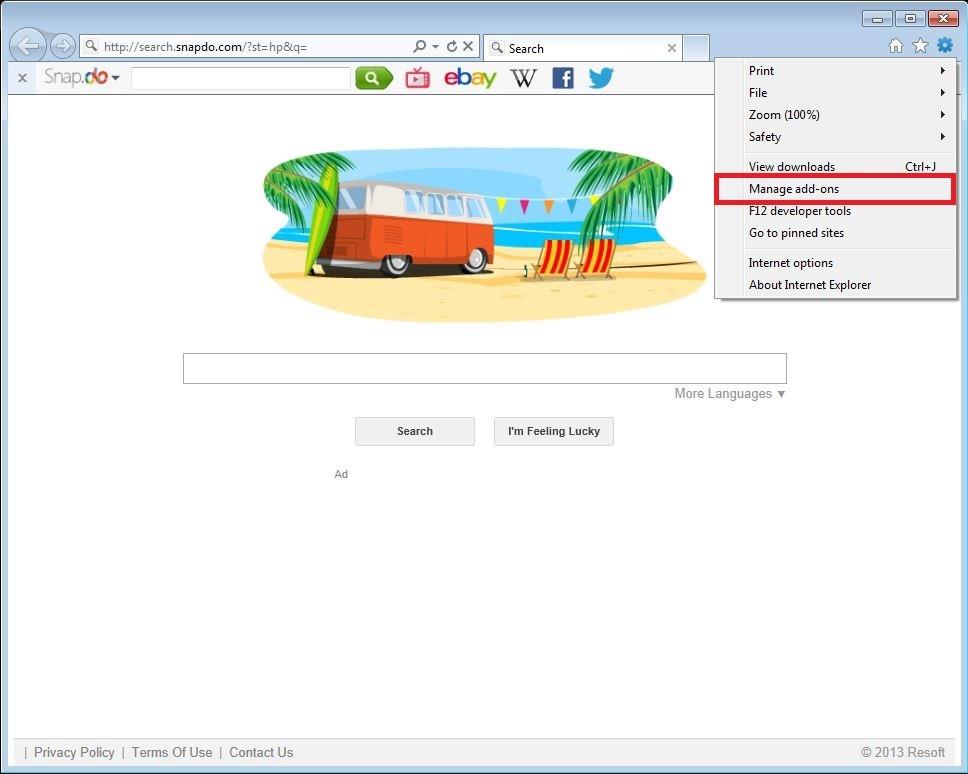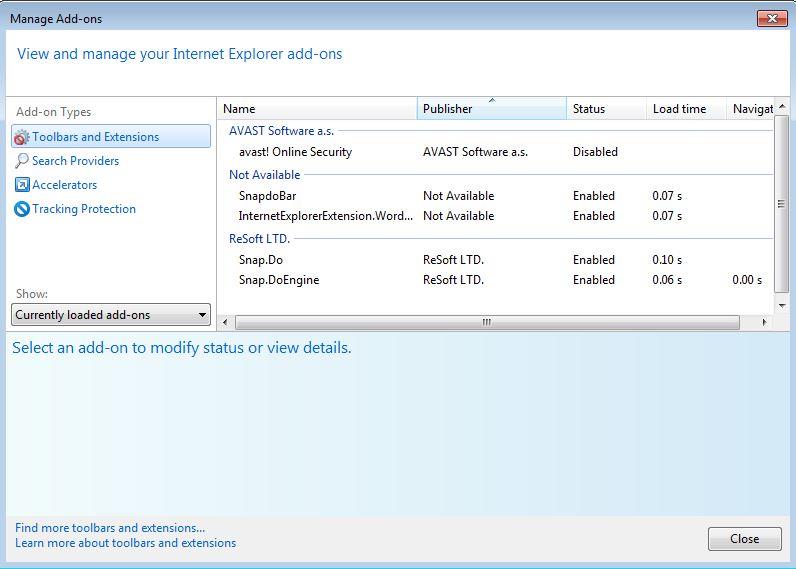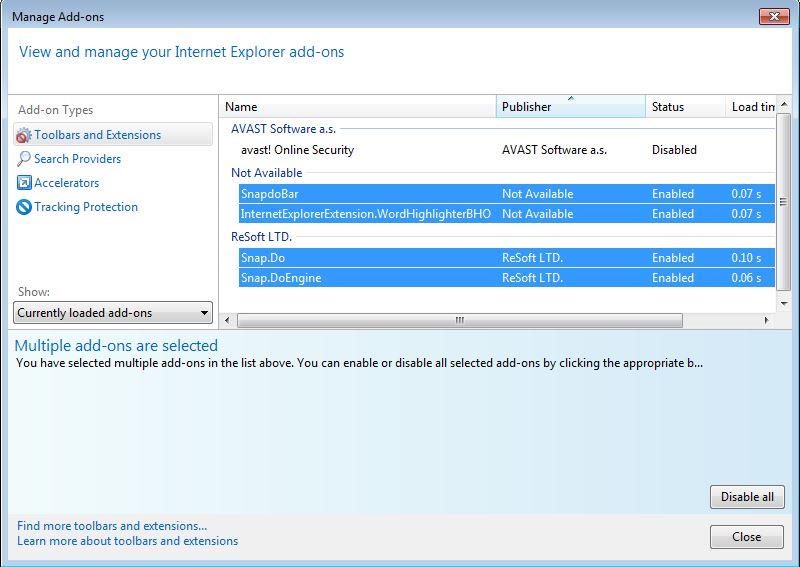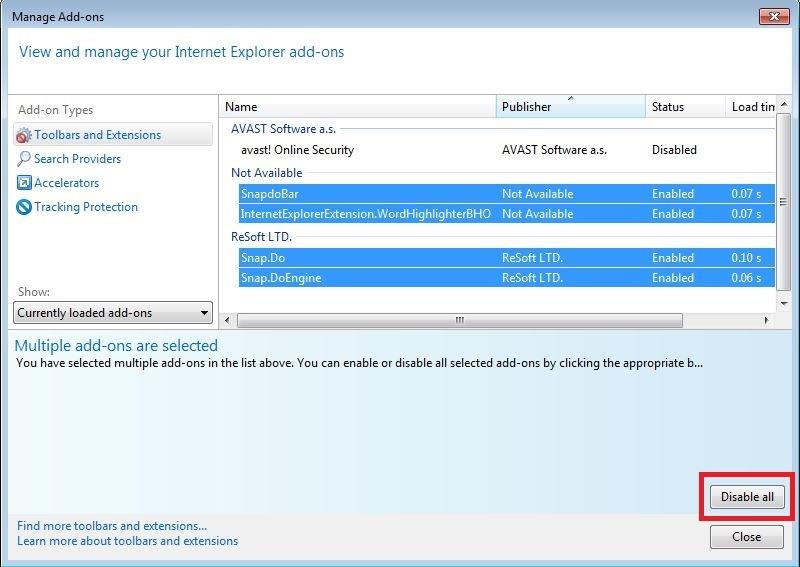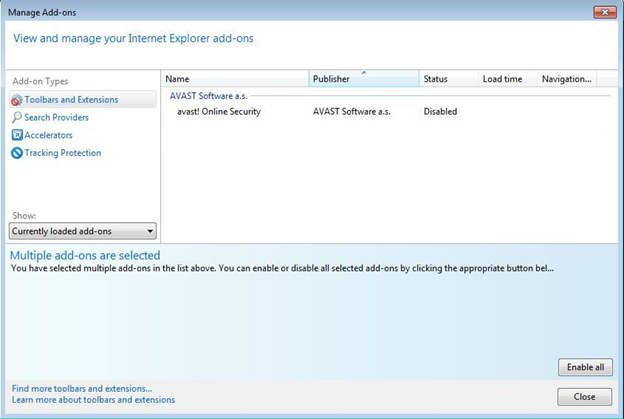Snap.do je PUP – potencialno nezaželen program. To bo upočasnilo vaš brskalnik, poleg tega pa vas lahko, ko kliknete oglase, preusmeri na zlonamerna spletna mesta. Zato je najboljši način, da odstranite Snap.do.
1. Kaj je Snap.do?
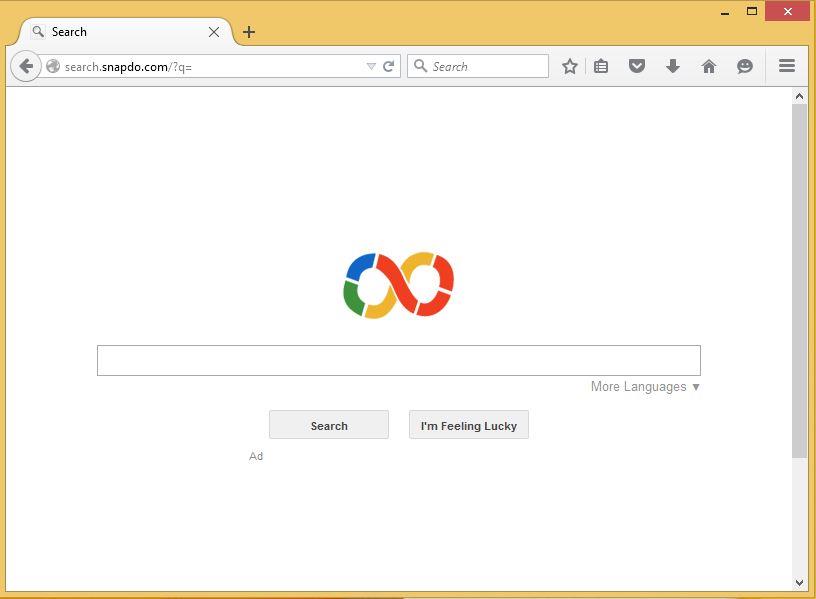
Snap.do je razširitev brskalnika, ki je priložena programski opremi tretjih oseb in je nameščena brez vašega dovoljenja. Ko bo Snap.do nameščen, bo spremenil domačo stran vašega brskalnika in nastavil iskanje, zbiral podatke, vas preusmeril na nevarna spletna mesta in prikazal pojavne oglase, zaradi katerih se počutite neprijetno.
Snap.do je PUP – potencialno nezaželen program. To bo upočasnilo vaš brskalnik, poleg tega pa vas lahko, ko kliknete oglase, preusmeri na zlonamerna spletna mesta. Zato je najboljši način, da odstranite Snap.do.
2. Samodejno odstranite Snap.do
1. Prenesite program Avast Browser Cleanup v svoj računalnik in ga namestite.
Prenesite program Avast Browser Cleanup v svojo napravo in ga namestite tukaj.
2. Nadaljujte z namestitvijo aplikacije.
3. Končno nadaljujte s čiščenjem brskalnika z enim klikom miške.
3. Ročno odstranite Snap.do
Brskalnik Chrome:
1. Odprite brskalnik Chrome.
2. Kliknite ikono s tremi črtkanimi črtami v zgornjem desnem kotu zaslona in nato izberite Nastavitve .
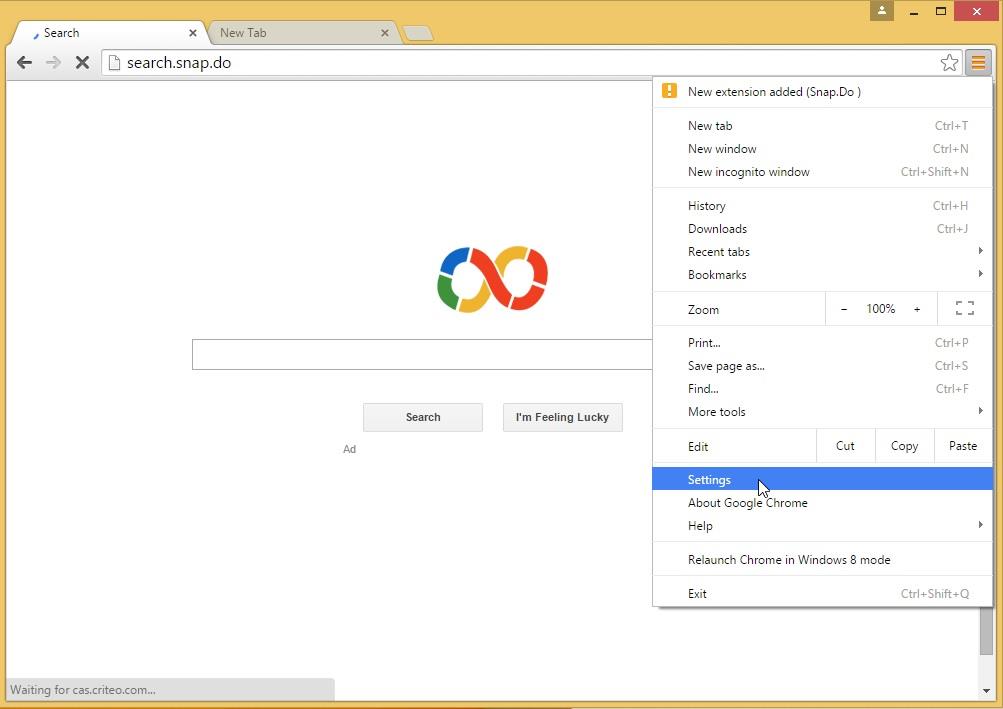
3. Izberite Razširitve (razširitve).
Lahko pa vnesete chrome://extensions neposredno v naslovno vrstico brskalnika.
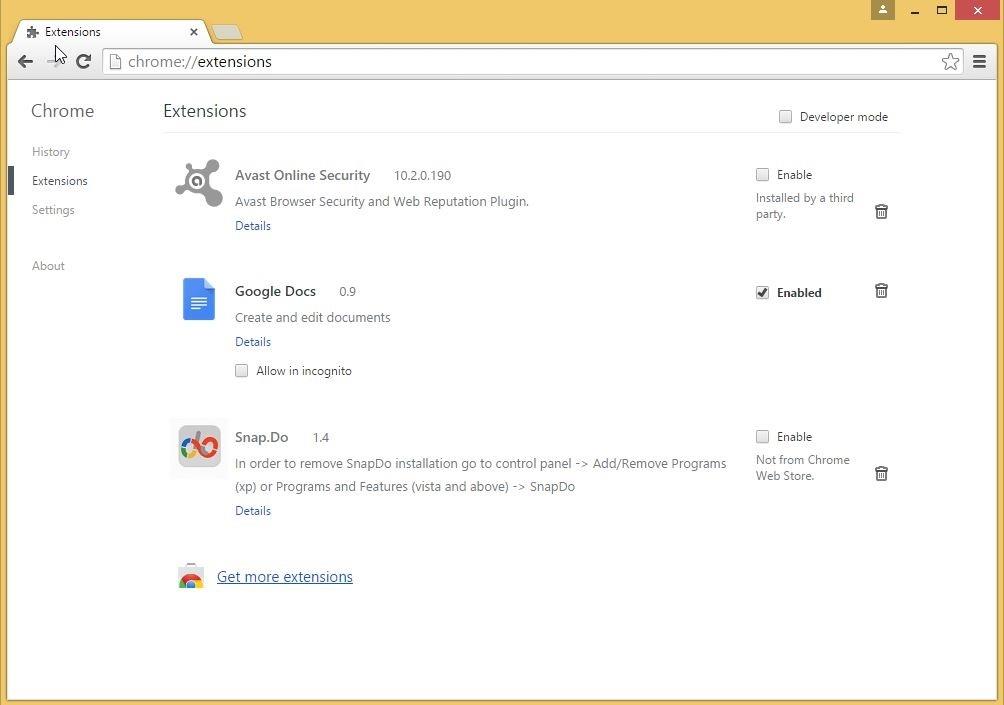
4. Nato na seznamu razširitev poiščite dodatek Snap.do.
5. Odstranite Snap.do s klikom na ikono koša na desni strani.
6. Potrdite odstranitev Snap.do v potrditvenem pogovornem oknu s klikom na Odstrani .
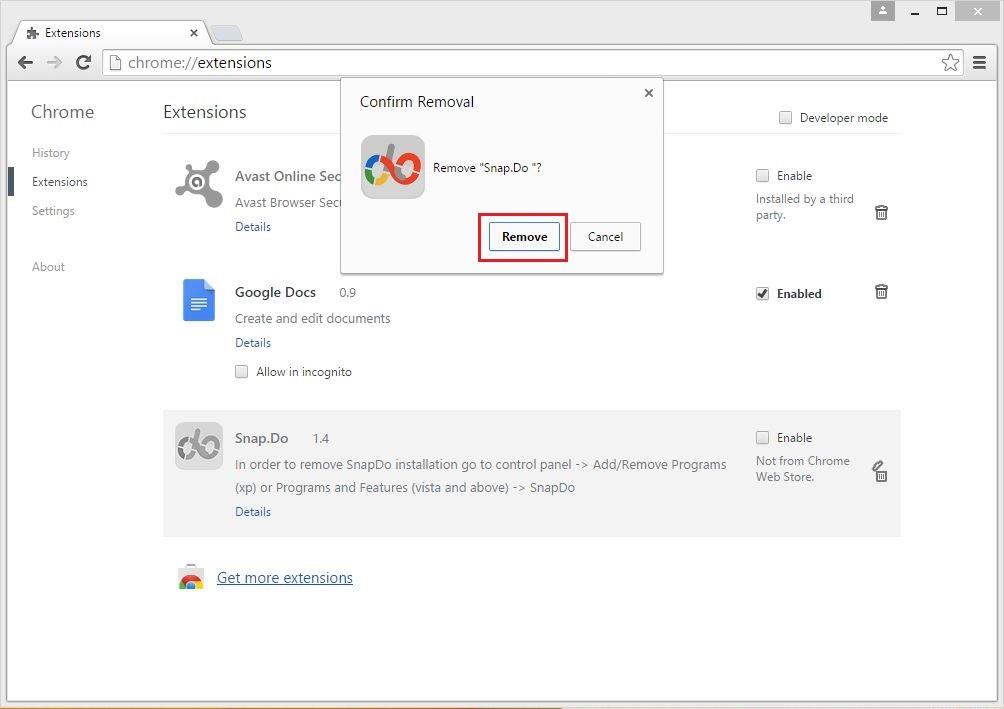
7. Torej ste izbrisali Snap.do. Trenutno dodatka Snap.do ne bo več na seznamu razširitev.

V brskalniku Firefox:
1. V računalniku odprite brskalnik Firefox.
2. V zgornjem desnem kotu kliknite ikono s tremi črtkanimi črtami in nato izberite Dodatki.
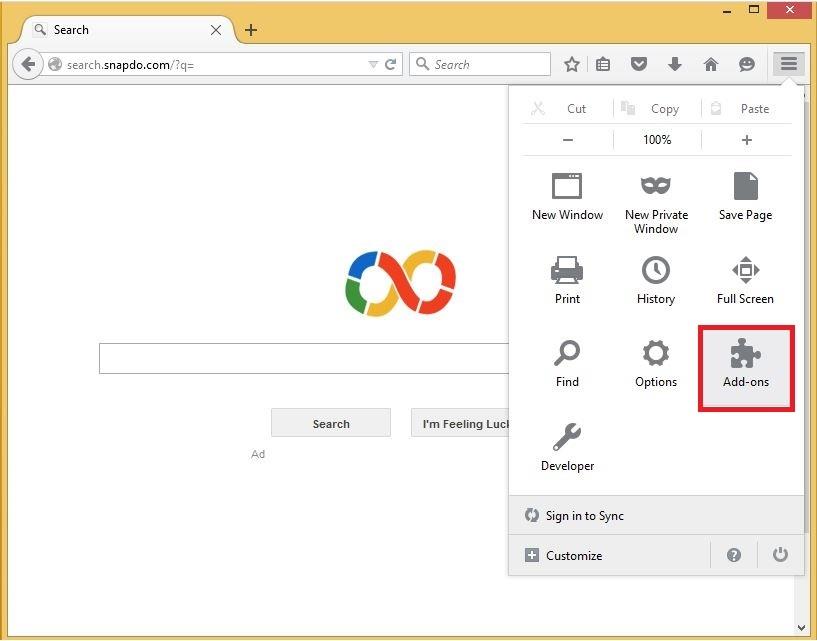
3. Izberite Razširitve (razširitve).
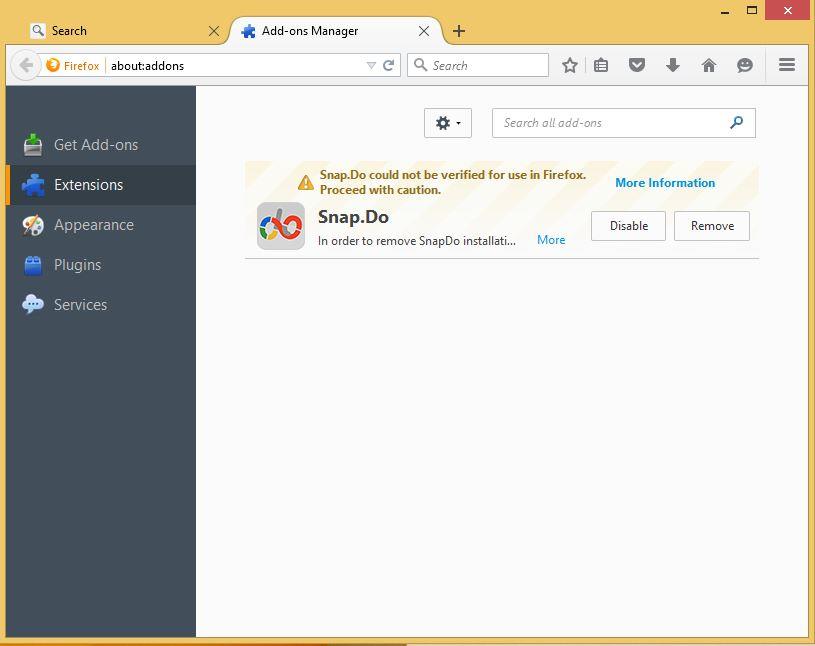
Ali pa lahko v naslovno vrstico vnesete about:addons, da neposredno odprete dodatke.
4. Nato na seznamu razširitev poiščite dodatek Snap.do.
5. Izbrišite Snap.do s klikom na Odstrani na desni strani.
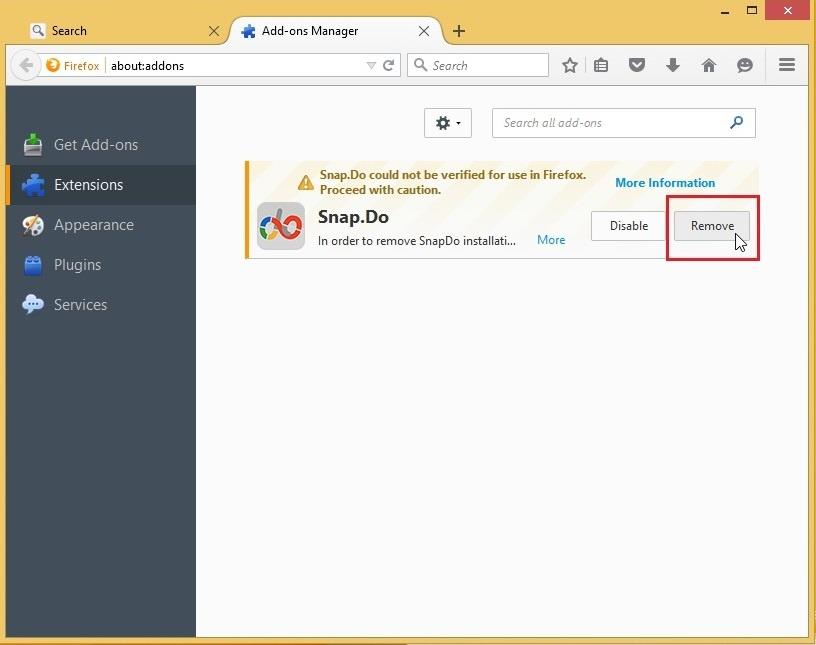
6. Potrdite izbris Snap.do s klikom na Znova zaženi zdaj .
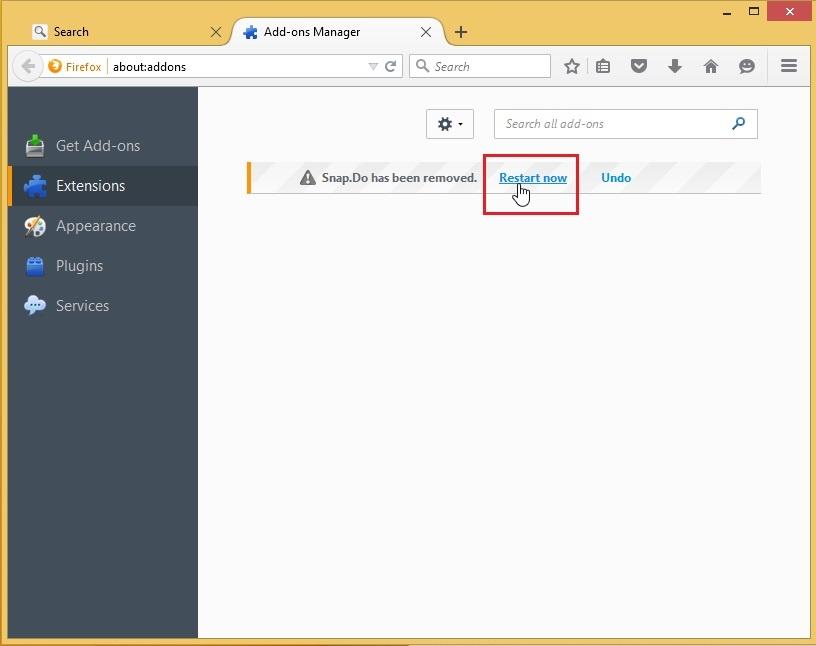
7. Ko se vaš brskalnik Firefox konča z zagonom, lahko vidite, da Snap.do ni več prikazan na seznamu razširitev.
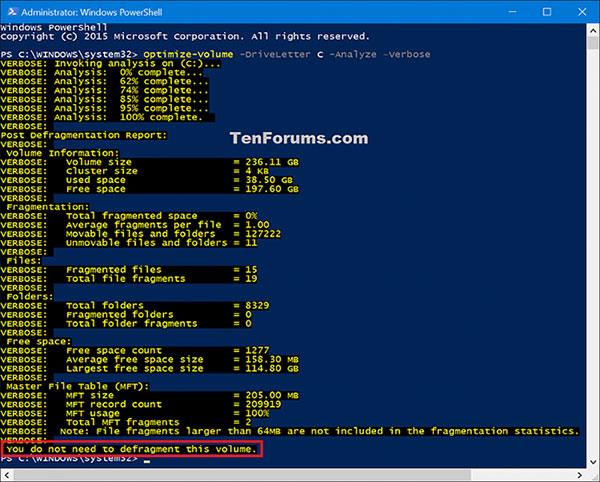
V Internet Explorerju:
Opomba: V Internet Explorerju lahko samo onemogočite nameščene dodatke, ne morete pa jih popolnoma odstraniti. Če želite popolnoma odstraniti dodatke, lahko uporabite orodje, kot je Avast Browser Cleanup.
1. V računalniku odprite Internet Explorer.
2. Kliknite ikono zobnika v zgornjem desnem kotu in nato izberite Upravljanje dodatkov .
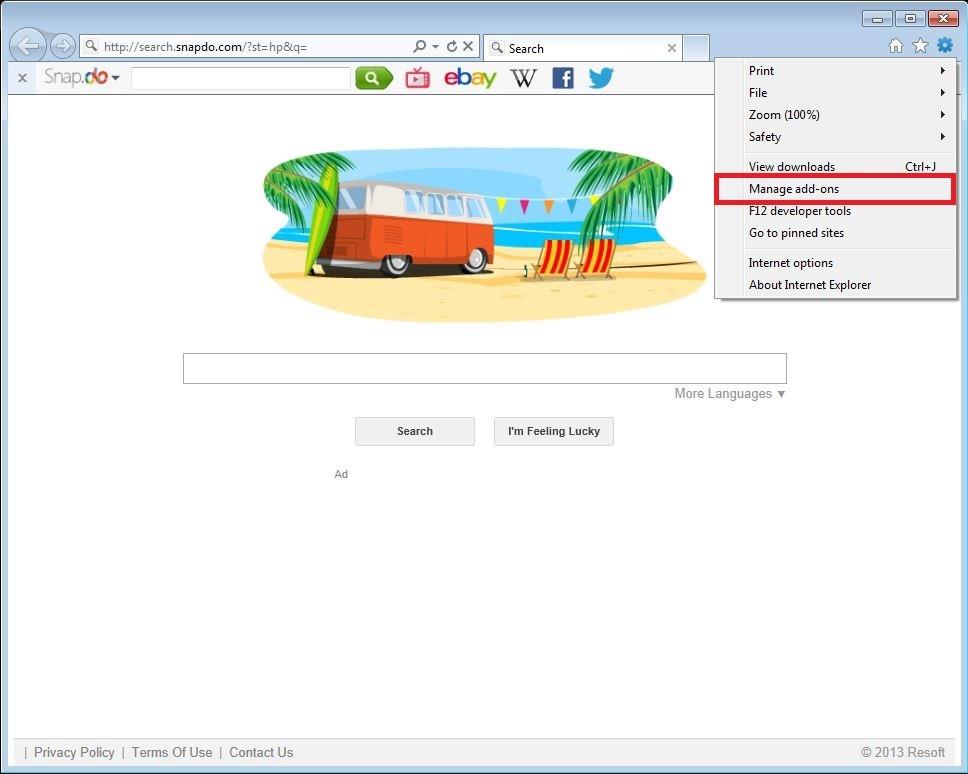
3. V razdelku Orodne vrstice in razširitve poiščite razširitev Snap.Do, Snap.DoEngine ali SnapdoBar .
Razširitev InternetExplorerExtension.WordHighlighterBHO je prav tako sorodna razširitev.
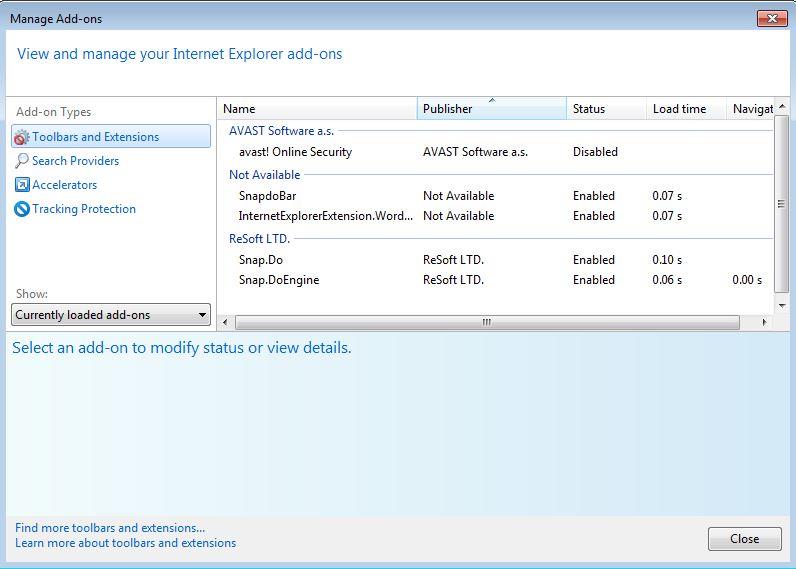
4. Na seznamu razširitev izberite te dodatke.
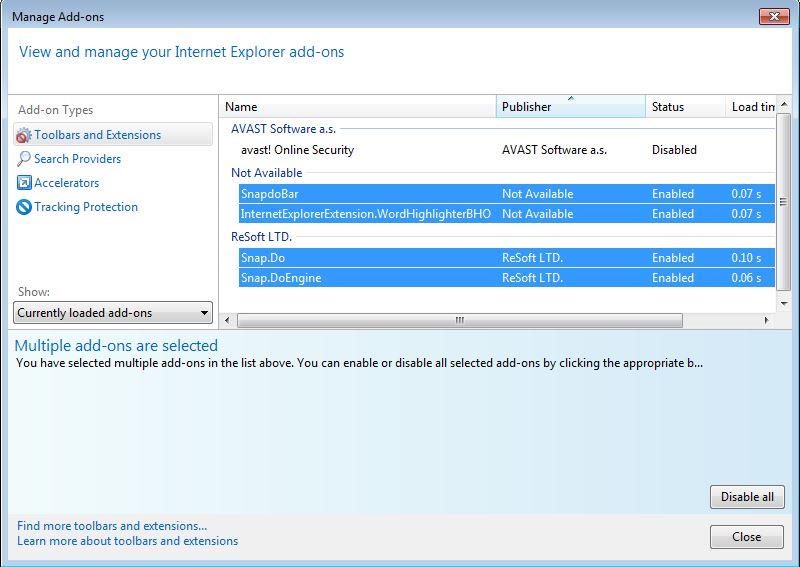
5. Če želite onemogočiti te dodatke, kliknite Onemogoči v spodnjem desnem kotu.
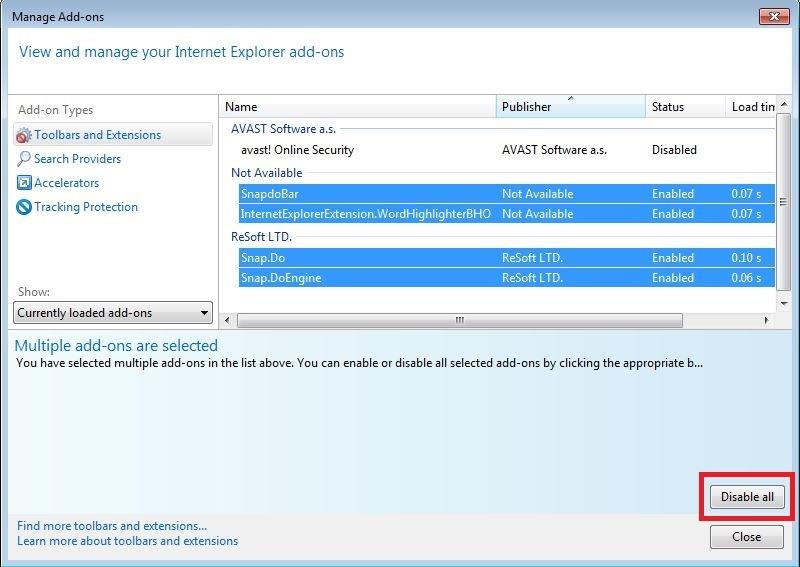
6. Na tej točki se Snap.do ne pojavi več na seznamu razširitev v Internet Explorerju.
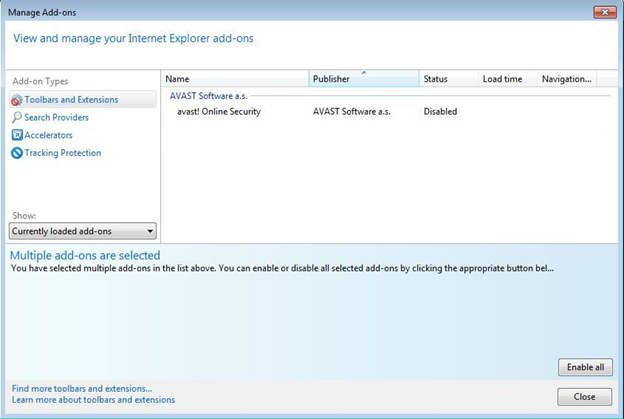
Glejte še nekaj spodnjih člankov:
Vso srečo!